Chrome, Firefox 및 Edge에서 WhatsApp 웹을 사용하는 방법?
Summary: WhatsApp은 스마트폰과 PC 사용자들 사이에서 인기가 많습니다. 그리고 WhatsApp Web을 사용하면 웹 브라우저에서 WhatsApp을 사용할 수 있으므로 사용자가 다운로드할 필요가 없습니다. 이 문서에서는 Chrome, Firefox 및 Edge에서 WhatsApp 웹을 사용하는 방법을 안내합니다.
WhatsApp의 웹 버전은 앱 버전에서 얻을 수 있는 모든 기능을 제공합니다. 읽기, 재생, 상태 추가, 새 채팅 시작, 새 그룹 만들기, 프로필 및 기타 설정 변경이 가능합니다.
Whatsapp Web은 컴퓨터에서 바로 WhatsApp에 액세스하려는 사용자와 터치 스크린 대신 실제 키보드로 입력하는 것을 선호하는 사용자에게 적합합니다.
WhatsApp의 웹 버전은 앱 버전에서 사용할 수 있는 모든 기능을 제공합니다. 사용자는 읽기, 수신, 재생, 상태 추가, 프로필 변경, 새 채팅 시작, 새 그룹 만들기 등을 할 수 있습니다.
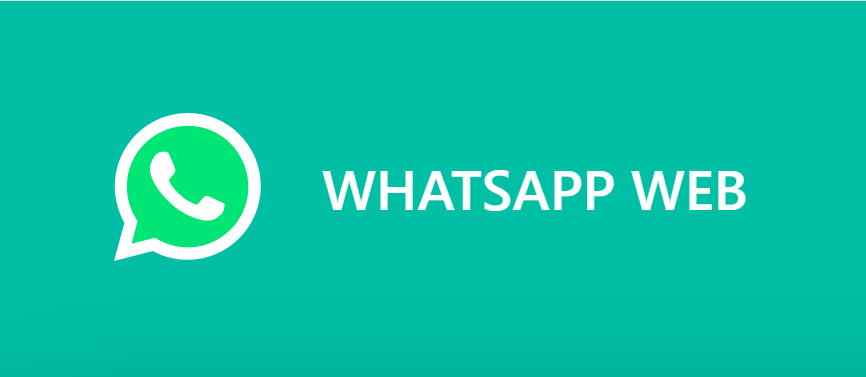
Whatsapp 웹 WhatsApp에 액세스해야 하는 사용자와 터치 스크린에 입력하는 것보다 실제 키보드를 사용하는 것을 선호하는 사용자에게 적합합니다. Google Chrome, Mozilla Firefox, Microsoft Edge 및 Opera를 포함한 모든 주요 웹 브라우저를 지원합니다.
PC에서 WhatsApp Web을 사용하려면 스마트폰에서 인터넷이나 데이터를 열어 두어야 합니다.
브라우저에서 WhatsApp 웹 사용
Step 1: Open the WhatsApp 웹 브라우저에서. WhatsApp 웹 페이지에는 스마트폰의 WhatsApp을 사용하여 스캔해야 하는 QR 코드가 표시됩니다.
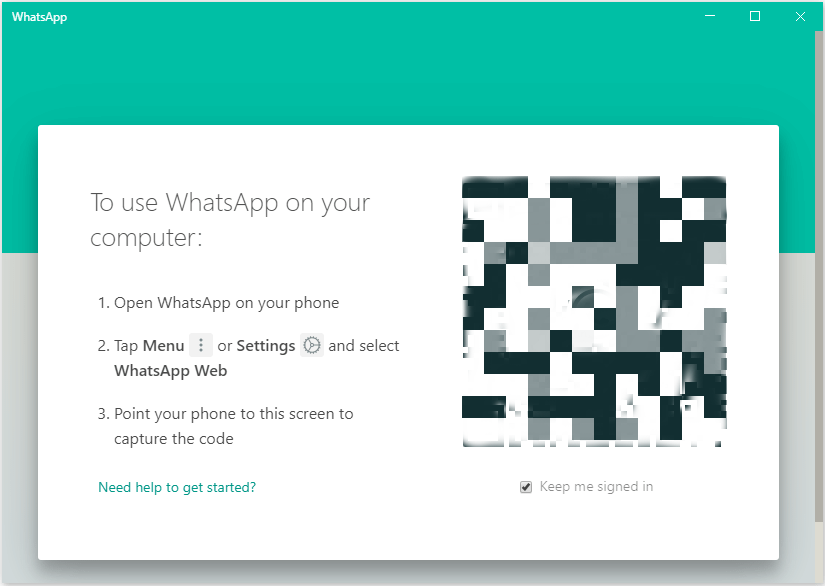
2단계: 스마트폰에서 WhatsApp을 열고 QR 코드를 스캔합니다.
- 아이폰: Go to 설정/메뉴 > WhatsApp 웹/데스크톱.
- 안드로이드: Go to 추가 옵션 (햄버거 아이콘) > WhatsApp 웹.
3단계: 마지막으로 스마트폰의 WhatsApp으로 QR을 스캔하면 웹 브라우저에서 WhatsApp을 사용할 수 있습니다.
WhatsApp 웹에서 로그아웃
WhatsApp 웹에서 로그아웃하는 것은 비교적 쉽습니다.
1단계: 브라우저에서 WhatsApp 웹을 엽니다.
2단계: 세 개의 수직 점 그런 다음 선택 로그 아웃 option.
간단한 단계를 통해 웹 브라우저에서 WhatsApp 웹을 쉽게 사용할 수 있습니다. WhatsApp은 또한 사용자를 위한 Windows 버전을 제공하고 WhatsApp의 키보드 단축키 Windows 사용자가 더 쉽게 만들 수 있습니다. 필요할 때마다 시도할 수 있습니다.
Previous Article
Mac 2.4.0용 Bitwar iPhone 데이터 복구의 새로운 기능 요약: WhatsApp은 스마트폰과 PC 사용자에게 인기가 있습니다. WhatsApp Web을 사용하면 웹 브라우저에서 WhatsApp을 사용할 수 있습니다...Next Article
PDF에 페이지를 추가하는 방법? 요약: WhatsApp은 스마트폰과 PC 사용자에게 인기가 있습니다. WhatsApp Web을 사용하면 웹 브라우저에서 WhatsApp을 사용할 수 있습니다...
About Bitwar Data Recovery
3 Steps to get back 500+ kinds of deleted, formatted or lost documents, photos, videos, audios, archive files from various data loss scenarios.
Learn More
